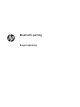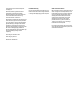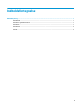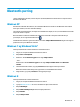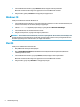HP Bluetooth Pairing User Guide

7. Tænd for Bluetooth-enheden, tryk på Connect (Tilslut)-knappen nederst på enheden.
Bluetooth-enheden skulle hurtigt vise sig på listen over fundne Bluetooth-enheder.
8. Vælg enheden, og klik på Fortsæt for at begynde parringsproceseen.
Windows 10
Sådan parres Bluetooth-enheder i Windows 10:
1. Tænd for Bluetooth på enheden for at oprette binding til computeren. Se efter i den dokumentation, der
leveres med enheden, hvis du ønsker yderligere oplysninger.
2. Indtast Bluetooth i søgefeltet på proceslinjen, og vælg derefter Bluetooth-indstillinger.
3. Tænd for Bluetooth, hvis det ikke allerede er tændt.
4. Vælg din enhed på listen, og følg anvisningerne på skærmen.
BEMÆRK: Hvis enheden kræver bekræftelse, vises der en parringskode. På den enhed, som du tilføjer, skal
du følge anvisningerne på skærmen for at bekræfte, at koden på din enhed svarer til parringskoden. Du kan
nde ere oplysninger i den dokumentation, der fulgte med enheden.
Mac OS
Sådan parres en Bluetooth-enhed i Mac OS:
1. Klik på Bluetooth-ikonet på værktøjslinjen.
2. Klik på Set Up Bluetooth Device (Indstil Bluetooth-enhed), Bluetooth Setup Assistant (Bluetooth
indstillingsassisten) starter.
3. Tænd for Bluetooth-enheden, og tryk på Connect (Tilslut)-knappen nederst på enheden.
Bluetooth-enheden skulle hurtigt vise sig på listen over fundne Bluetooth-enheder.
4. Vælg enheden, og tryk så på Fortsæt for at begynde parringen.
2 Bluetooth-parring